Este método coloca um espaço onde seu volume é restringido a partir de um nível base até o próximo nível acima. Utilize este método ao colocar espaços em áreas que não contenham forros ou plenums.
No Navegador de projeto, abra um plano de piso que contenha a área na qual deseja colocar um espaço.
Criar uma vista de corte
-
É possível utilizar uma vista de corte existente, mas assegure-se de que a linha de corte efetue a interseção com a área na qual você está colocando o espaço. Nos exemplos seguintes, somente uma vista de corte é necessária, pois cada nível consiste em um único espaço. Talvez sejam necessárias outras vistas de corte, dependendo da complexidade do projeto.
Nota: Os espaços não são exibidos em vistas de elevação.Coloque o corte na planta de piso para que a linha de corte efetue a interseção com a área na qual você está colocando o espaço, como mostrado.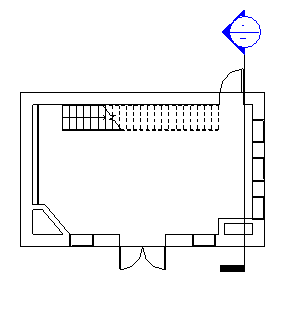
- Clique duas vezes no corte para exibir a vista de corte.
- Se necessário, adicione níveis básicos, como mostrado.
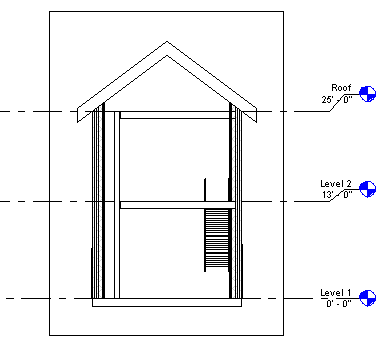
Ativar visibilidade de espaços e vistas lado a lado
- Feche todas as vistas, exceto a vista de corte e a planta de piso onde deseja colocar o espaço, e digite w t no teclado para colocar as duas vistas lado a lado.
Também é possível clicar na guia Vista
 painel Janelas
painel Janelas
 (Vistas lado a lado).
(Vistas lado a lado).
- Clique na vista de corte para ativá-la e digite v g no teclado.
- Na guia Categorias de modelos da caixa de diálogo Visibilidade/Gráficos, navegue para baixo até Espaços.
- Expanda Espaços, selecione Interior e de referência (se desejar exibir a mira de referência) e clique em OK.
- Use o mesmo método para tornar espaços visíveis na vista de planta de piso.
Colocar um espaço
- Clique na guia Analisar
 guia Espaços e zonas
guia Espaços e zonas
 (Espaço).
(Espaço).
- Na Barra de opções, especifique as opções de Espaço:
- Identificar na colocação adiciona um identificador para o espaço quando ele é colocado. Pode ser preciso carregar identificadores de espaço no projeto, se já não estiverem carregados. Identificar na colocação é selecionado por padrão. Se Identificar na colocação estiver selecionado, é possível selecionar o tipo de identificador do Seletor de tipo.
- Limite superior e Deslocamentoespecificam a extensão vertical do espaço. O limite superior seleciona um nível acima do nível atual que define o limite superior para o espaço. Deslocamento especifica uma distância acima ou abaixo do limite superior para o limite. (Padrão: Limite superior = Nível atual, Deslocamento = 0' 0" (0,00 mm)
- A lista Localização do identificador especifica horizontal, vertical ou modelo como a localização do identificador de espaço.
Somente aplicável se Identificar na colocação estiver selecionado.
- Chamada de detalhe cria uma linha de chamada de detalhe para o identificador de espaço.
Somente aplicável se Identificar na colocação estiver selecionado.
- Espaçopermite selecionar Novo ao inserir um novo espaço ou um espaço não colocado anteriormente na lista.
- Exibir elementos de delimitação realça os elementos de delimitação de ambiente no modelo de construção para imediato reconhecimento.
- Na vista de planta do piso, mova o cursor sobre uma área no modelo de construção e clique para colocar um espaço.
Nota: Os espaços somente podem ser colocados em vistas de planta de piso.
- No painel Seleção, clique em Modificar.
- Selecione o espaço.
- Na paleta Propriedades, em Análise de energia, faça um dos seguintes:
- Selecione Ocupação se o espaço for ocupado.
- Desmarque Ocupação se o espaço não for ocupado.
- Clique em OK.
- Na vista de corte, verifique se a área sombreada representando o volume do espaço é restringida a partir do nível base para o próximo nível acima, e se áreas sem sombra (causadas por cavidades ou poços) não existem.
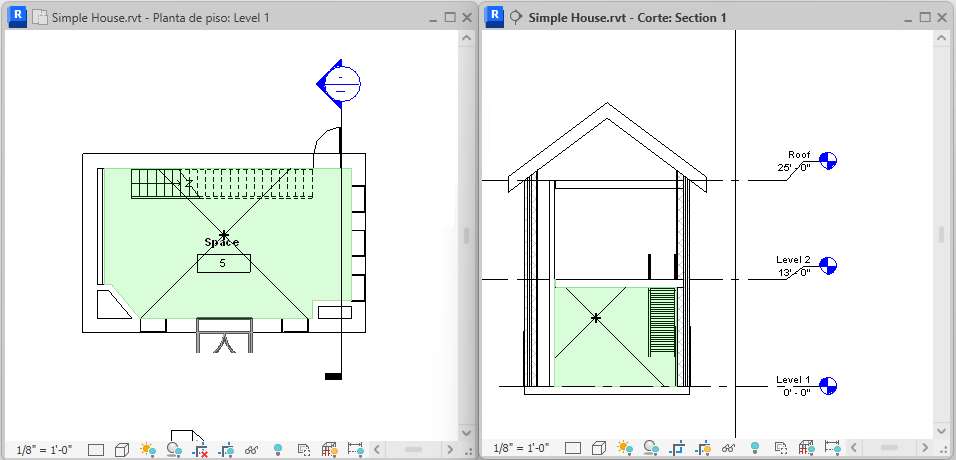
- Se o espaço estiver restringido por um forro ou outros componentes de delimitação de ambiente em vez de pelo nível acima, verifique se o limite superior do espaço está especificado para o próximo nível acima e redefina o espaço verticalmente, se necessário.
Também é preciso resolver áreas sem sombra, como cavidades, poços e canaletas.